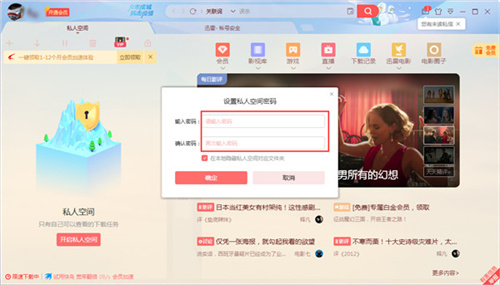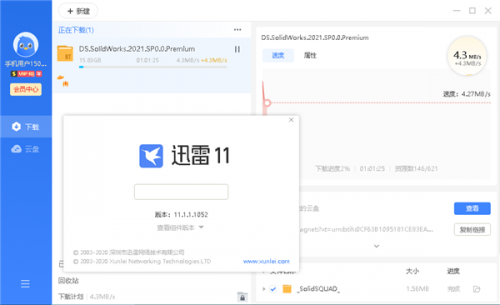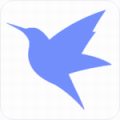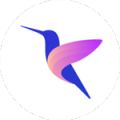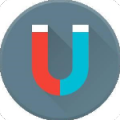-
迅雷11
-
版本:v11.2.2.1716 SVIP 绿色精简版
大小:55.44MB
类别:系统工具
时间:2022-03-18
运行截图
软件介绍
迅雷11纯净绿色版,这是迅雷官方最新推出的一款迅雷升级版本,在这个新版本中加入了最新的多资源超线程技术,可以让用户在下载资源都过程中体验到高速下载般都感受,而且这次小编为大家分享的版本是经过修改破解的,下载后解压后直接就能够使用,超级的方便哟~
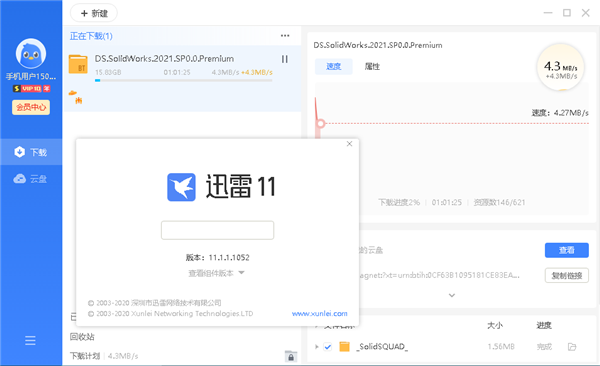
软件特色
1、整个版面格局分为左右两侧,左侧为核心下载区,右侧为资源搜索等新功能区。
2、“排序”、“按顺序下载”、“彻底删除任务”等常用功能移动到左侧功能栏“…”中。
3、下载已完成、垃圾箱功能变更到左侧上、下切换使用。
4、原高速通道和离线空间按钮统一变更为“会员加速”功能,鼠标点中下载列表就可出现。
5、资源详情、复制分享等功能在选中下载列表后鼠标右键。
6、离线空间移到客户端右侧地址栏下方,登录后方可看到。
7、私人空间移动到左侧下载功能栏的“…”以及“我的电脑”里。
8、鼠标移动到下载列表最下角的下载速度可显示上传速度。
9、宽带测速、迅雷阳台等工具功能移动到客户端右侧的顶部。
10、“附近资源“等功能移动到右侧顶部下方的功能栏。
迅雷11内测体验版软件功能
1、界面更友好
界面流畅适配高清4K屏幕,下载曲线一目了然,多种主题皮肤选择。
2、精致的简约体验
界面尺寸更加小巧,兼容1024X768以上的屏幕分辨率,小屏幕也能适应。
3、下载能力更强
更低的内存占用,更快的BT任务下载,更高的下载成功率。
4、更多便捷下载功能
边下边预览视频图片,每日影评发现好电影,私聊传文件,口令一键转播。
5、视频截图
自动截取不同时间点的视频画面,当用户下载视频时可以进行预判,了解视频清晰度如何、视频内容是否符合预期等。
6、更加聚焦下载
对相关下载信息进行强化,如任务的下载速度变化曲线,镜像资源的数量,以及各个文件的下载进度。延续迅雷x上实用性很高的资源评论,只要用户一选中任务,就会出现下载过该任务的用户评论。资源该不该下,广大雷友告诉你。
迅雷11内测体验版软件亮点
极速下载,想下就下
迅雷11内测体验版基于其强大的核心技术,拥有了闪电般的下载速度,用户可以体验飞一般的感觉
资源发现,一键找你所需
软件配备了资源库,根据你的喜好为你推荐匹配的资源列表
免除广告,页面极简
迅雷11内测体验版以其无广告、简洁的页面著称,广受网民的青睐
更合理的下载规划任务页
下载规划包含了批量下载整合、任务页详情、任务分组等等,让下载列表不再凌乱不堪
软件使用说明
1. 迅雷11内测体验版如何实现边下边播?
在你下载的视频文件界面右侧,点击【PLAY】按钮,会跳转至迅雷影音界面进行播放,但这需要你的电脑装有迅雷看看播放器,如果电脑未安装迅雷影音,则需要先下载迅雷影音才可实现边下边播。
2.迅雷怎么下载bt种子链接?
有两种方法供大家参考:
第一种方法:先打开迅雷,然后ALT+O打开配置中心,依次点击“我的下载”---“BT设置”---"关联BT种子文件"打上勾,点击“应用”,然后关闭配置中心。接着可以直接去双击你所下载的BT种子,打开程序会默认变成迅雷的了。
第二种方法:打开迅雷,鼠标左键按住下载的种子不放,直接拖动到迅雷界面中释放鼠标即可下载。
3. 迅雷11内测体验版怎么去除广告?
通过修改系统hosts文件屏蔽迅雷广告
按照C盘/Windows/system32/drivers/etc的路径找到hosts文件,用记事本打开文件,在hosts文件下方添加下面两段代码,可以屏蔽广告:
127.0.0.1 plugin.xl7.xunlei.com
127.0.0.1 search.daquan.xunlei.com
4. 迅雷11内测体验版怎么用磁力链接来下载资源?
迅雷11内测体验版是国内常用一款下载工具,只需轻轻一点,即可成功添加下载任务,非常方便。不过有时我们会看到以磁力链接出现的迅雷下载模式,那么磁力链接该怎么使用呢?来看看下面这篇文章吧。
软件用法
迅雷11内测体验版主要完善了使用体验,特别是新增“限制全局最大同时下载资源数”。大家平常下载资源的时候,肯定是希望速度越快越好,但往往会导致网络变卡甚至断线,设置限制下载速度也不行,这很可能是下载工具同时连接的镜像资源数量较多,占用了较多的路由表容量。
在某些性能较差的路由器上,维护如此多的路由表项会导致路由器负载过高,从而造成延迟、丢包、甚至宕机。
所以,新版迅雷X对全局最大同时下载资源数作出了合理限制。这个选项在设置中心的“下载管理”分项中,勾选启用“限制全局最大同时下载资源数”之后,在右侧编辑框中填入数值即可。
建议在保持网络稳定的前提下,让此项数值尽可能的大,如果出现网络卡顿则可适当调低。
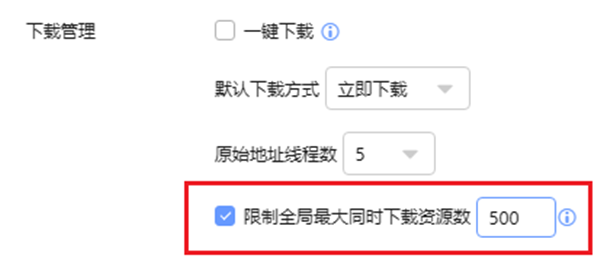
其他更新内容:
- 优化“截图”预览功能使用体验
- “下载诊断工具”增加诊断项说明
- Chrome“迅雷下载支持”扩展支持实时同步“不接管下载网站”列表
- 修正数个可能导致崩溃的问题
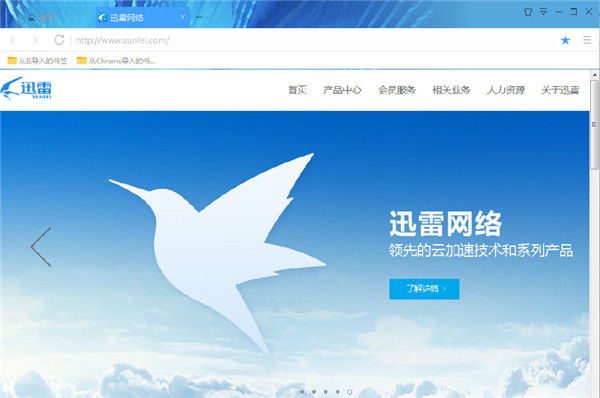
软件常见问题
一、如何找到资源?
1、直接在客户端的搜索框中输入对应的资源名称,加上“高清下载”“mp4下载”等【关键词】,更容易搜到资源;
2、在网上遇到好的资源,可以【复制资源地址链接】,打开客户端即可自动下载;
3、发现资源网站,可以用迅雷客户端【收藏网站】,以后找资源更方便!
二、为什么下载速度慢?
1、迅雷是通过多通道下载,资源同时下载的人越多,通道越多,则下载速度就越快;
2、资源下载速度慢,可能是因为这个资源是冷门资源,下载人数少,通道少,所以下得慢。可以【换一个下载链接】试试。
三、为什么资源会无法下载?
下载就是从网上把文件保存到电脑里。如果网络上的资源被删除了,也就无法保存。
常见的无法下载的原因有:
1、网络上的下载来源已经被删除了,因此链接失效。这种情况可以重新换一个链接下载;
2、侵权等违规链接会被封禁,无法下载。
四、为什么会员比非会员速度快?
1、下载时,下载通道越多,下载速度越快。
2、迅雷利用云下载技术为会员提供额外的下载通道,所以会员下载速度会更快。
五、为什么资源无法加速?
1、下载时,下载来源越多,下载速度越快。
2、如果一个资源本身的下载来源就很少,那么就很难加速。
3、您可以把这类资源链接反馈给我们,我们将不断优化这类资源的下载来源
相关下载
相关教程
-
10-25
-
02-21
-
11-18
-
04-11
-
02-05
-
09-09
-
11-18
-
09-02
精品推荐
应用排行榜
- 最新排行
- 最热排行
- 评分最高
-
摄影摄像 大小:1.72G
-
办公教育 大小:1.98GB
-
办公教育 大小:133.11MB
-
游戏娱乐 大小:5.02MB
-
聊天社交 大小:155.15MB
-
办公教育 大小:8GB
-
模拟器 大小:2.09MB
-
摄影摄像 大小:1.55GB
-
游戏娱乐 大小:625MB
-
游戏娱乐 大小:2G
-
摄影摄像 大小:1.72G
-
聊天社交 大小:106.56MB
-
摄影摄像 大小:1.55GB
-
摄影摄像 大小:727.30 MB
-
办公教育 大小:133.11MB
-
系统工具 大小:125.94MB